Безопасность документа
Вкладка Безопасность позволяет ограничивать доступ к PDF документу с помощью пароля/сертификата и устанавливать ограничения на определенные функции, например печать и редактирование. Однако нельзя запретить сохранение копий PDF. При этом копии будут иметь те же ограничения, что и исходный файл.
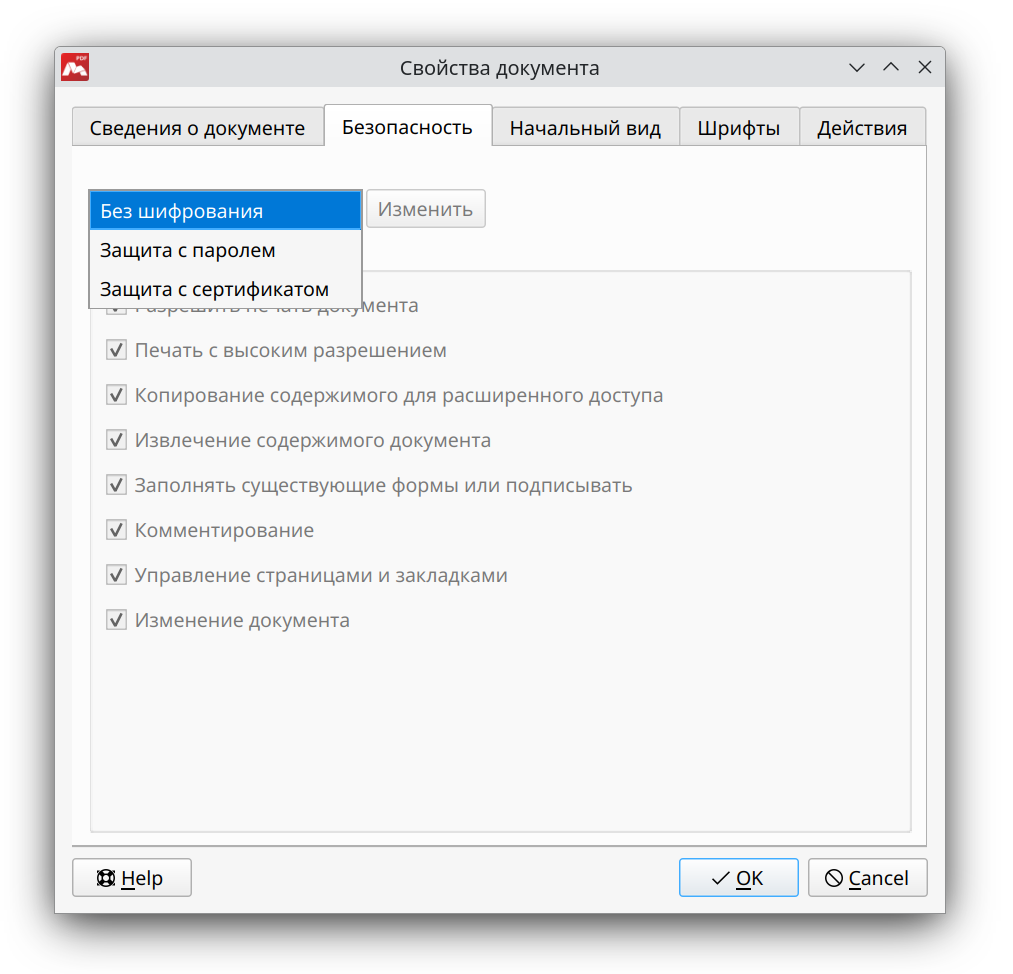
Вкладка «Безопасность» в окне «Свойства документа»
Для установки пароля и внесения изменений в пункты Разрешения выберите Защита с паролем или Защита с сертификатом из выпадающего списка.
Защита с паролем
При выборе первого параметра откроется дополнительное окно Шифрование паролем.
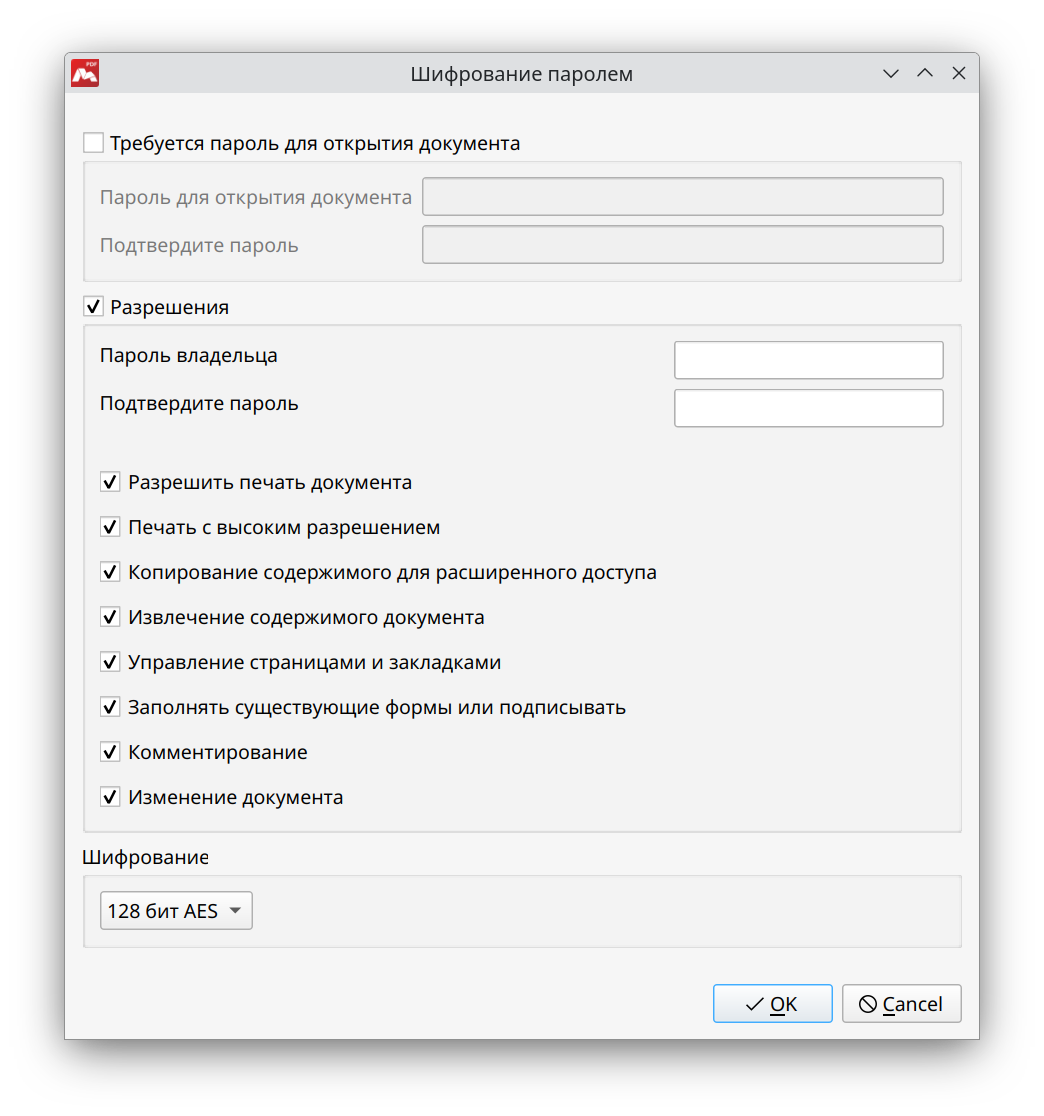
Окно «Шифрование паролем»
Для шифрования PDF документов возможно использование паролей двух типов:
- Пароль для открытия документа — данный пароль требуется ввести, чтобы открыть защищенный файл.
- Пароль владельца — если в документе запрещен доступ к функциональности ограниченного доступа (раздел Разрешения), задается пароль для изменения прав доступа — Пароль владельца. Пароль для открытия документа вводить не требуется.
Если файл PDF защищен двумя типами паролей, то для его открытия можно ввести любой из заданных паролей. При этом для изменения доступа к Разрешениям пользователь обязательно должен ввести Пароль владельца. Для обеспечения более высокого уровня защиты желательно задавать пароли двух типов.
- Разрешить печать документа — печать возможна с разрешением не выше 150 dpi.
- Печать с высоким разрешением — возможна печать с любым разрешением.
- Копирование содержимого для расширенного доступа — предоставляет пользователям возможность выделять и копировать содержимое PDF.
- Извлечение содержимого документа — содержимое документа шифруется, но сохраняется доступ поисковых систем к данным документа.
- Управление страницами и закладками — позволяет осуществлять вставку, удаление и поворот страниц, создание закладок и миниатюр.
- Заполнять существующие формы или подписывать — пользователи могут заполнять поля форм и ставить свою электронную цифровую подпись. Это не дает им возможность добавлять комментарии и создавать новые поля форм.
- Комментирование — заполнение полей форм и внесение цифровой подписи. Пользователи могут оставлять свои комментарии, ставить цифровые подписи и заполнять поля в формах. Пользователь при этом лишен права перемещать объекты на странице или создавать новые поля форм.
- Изменение документа — позволяет изменять контекст (текст, изображения…) документа.
![]() Разрешения являются лишь конвенцией и не ограничивают техническую возможность проведения запрещенных операций. Программное обеспечение, не следующее спецификации PDF, может игнорировать эти разрешения.
Разрешения являются лишь конвенцией и не ограничивают техническую возможность проведения запрещенных операций. Программное обеспечение, не следующее спецификации PDF, может игнорировать эти разрешения.
В разделе Шифрование можно выбрать один из четырёх методов шифрования: 40 бит RC4, 128 бит RC4, 128 бит AES или 256 бит AES. Данные алгоритмы обеспечивают безопасность данных при использовании пароля для открытия документа.
![]() Шифрование методом 256 bit AES требует приложения, совместимого с Acrobat 9 или выше.
Шифрование методом 256 bit AES требует приложения, совместимого с Acrobat 9 или выше.
Защита с сертификатом
При выборе параметра Защита с сертификатом откроется дополнительное окно Шифрование сертификатом.
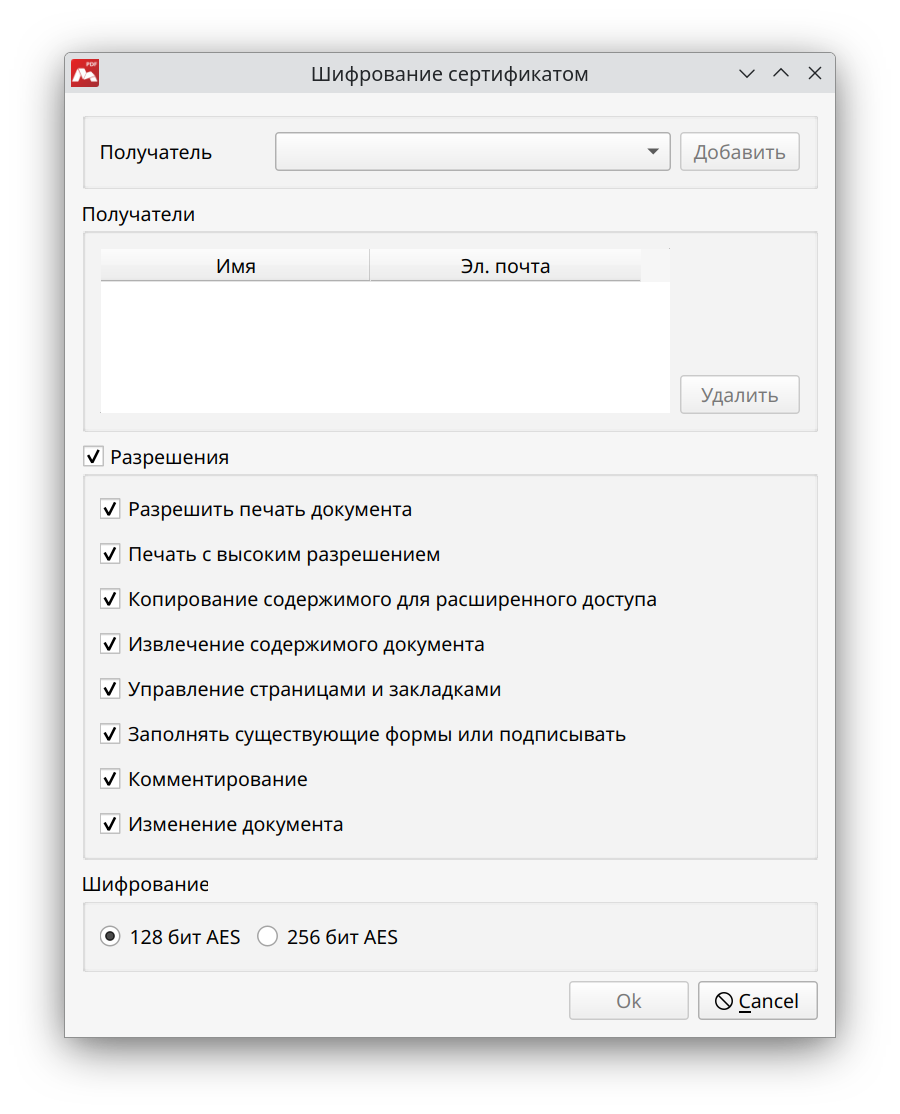
Окно «Шифрование сертификатом»
В разделе Получатель выберите из выпадающего списка сертификат, который вы хотите добавить в список разрешенных получателей документа, и нажмите Добавить. Выпадающий список отображает все сертификаты, имеющие открытый ключ. Добавленные сертификаты отобразятся в разделе Получатели. Для удаления сертификата нажмите на кнопку Удалить.
Раздел Разрешения имеет такой же набор параметров, что и в окне Шифрование паролем.
В разделе Шифрование можно выбрать один из двух методов шифрования: 128 bit RC4 или 256 bit AES.
Читайте также:
Сведения о документе
Начальный вид документа
Шрифты
Действия в документе
